होम स्ट्रीमिंग में स्टीम को ठीक करने के 5 तरीके काम नहीं कर रहे हैं (09.15.25)
होम स्ट्रीमिंग में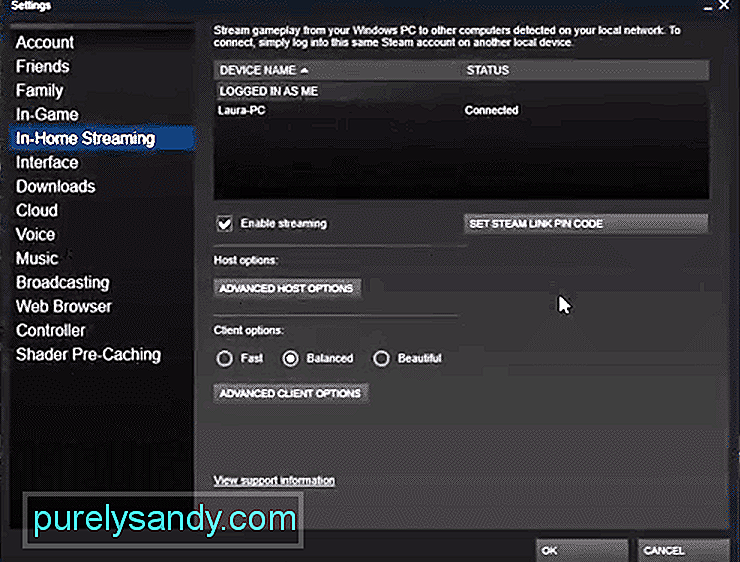 स्टीम काम नहीं कर रहा
स्टीम काम नहीं कर रहास्टीम इन-होम स्ट्रीमिंग आपके गेमप्ले को अन्य डिवाइस पर स्ट्रीम करने के लिए एक बढ़िया विकल्प है, जो आपके पास है। यह उपयोगकर्ताओं को अपने डेस्कटॉप पर जो कुछ भी चल रहा है उसे सीधे किसी अन्य डिवाइस पर स्ट्रीम करने में सक्षम होने की अनुमति देता है।
स्टीम में इन-होम स्ट्रीमिंग बिल्कुल मुफ्त है। हालाँकि, इससे पहले कि आप इसे स्ट्रीम कर सकें, आपको स्टीम पर एक गेम के मालिक होने की आवश्यकता है। हालाँकि, अगर यह एक F2P गेम है, तो आपसे गेम की स्ट्रीमिंग के लिए कुछ भी शुल्क नहीं लिया जाएगा। इन-होम स्ट्रीमिंग निश्चित रूप से स्टीम की कई विशेषताओं में से एक है जिसका व्यापक रूप से उपयोगकर्ताओं द्वारा उपयोग किया जा रहा है।
स्टीम को कैसे ठीक करें इन-होम स्ट्रीमिंग काम नहीं कर रही है?इसमें कोई संदेह नहीं है कि स्टीम इन-होम स्ट्रीमिंग है एक शानदार फीचर जो स्टीम के साथ आता है। समस्या यह है कि हम सभी इसे काम नहीं कर पाते हैं। इंटरनेट पर कई उपयोगकर्ताओं ने उल्लेख किया है कि कैसे उनके स्टीम क्लाइंट पर इन-होम स्ट्रीमिंग बिल्कुल भी काम नहीं कर रही है।
यह काम न करने का कारण व्यक्ति के आधार पर कुछ भी हो सकता है। यही कारण है कि समस्या निवारण का प्रयास करना हमेशा अच्छा अभ्यास है। यह लेख आपको इस बारे में अधिक बताकर मदद करेगा कि आप समस्या निवारण कैसे कर सकते हैं। तो, चलिए शुरू करते हैं!
हालांकि यह सभी के लिए काम नहीं कर सकता है, यह काफी समय के लिए काफी प्रभावी साबित हुआ है। कुछ उपयोगकर्ता। सरल शब्दों में, उन्हें केवल अपने स्टीम क्लाइंट का उपयोग करके एक विकल्प को सक्षम करना था। अधिक विशेष रूप से, उन्हें जो करना था वह उनके स्टीम पर जाना था।
प्राथमिकताएं टैब के अंतर्गत, "रिमोट प्ले" लेबल वाला एक और टैब होना चाहिए। क्लाइंट विकल्पों के तहत "फास्ट" बताते हुए एक विकल्प होना चाहिए। इस विकल्प को सक्षम करने से बहुत से उपयोगकर्ताओं को अपने स्टीम को अन्य उपकरणों पर स्ट्रीम करने में मदद मिली है।
यदि आप वर्तमान में आपके डेस्कटॉप पर स्टीम का बीटा संस्करण चला रहे हैं, जबकि दूसरे डिवाइस पर एक अन्य संस्करण जिसे आप स्ट्रीम करने का प्रयास कर रहे हैं, वह काम नहीं कर सकता है। यह वास्तव में अनिवार्य है कि आप दोनों उपकरणों पर स्टीम का एक ही संस्करण चलाएँ।
इसलिए, हम अनुशंसा करते हैं कि आप जांच लें कि आप वास्तव में वही संस्करण चला रहे हैं या नहीं। आप या तो दोनों डिवाइस या सार्वजनिक संस्करण पर बीटा संस्करण चला सकते हैं। यह कहते हुए कि आप जिन दोनों उपकरणों पर स्टीम का उपयोग कर रहे हैं, उन्हें एक ही खाते का उपयोग करना चाहिए। इसके बाद ही आपको इसे दूसरे डिवाइस पर स्ट्रीम करने की अनुमति मिलती है।
ऐसा हो सकता है कि आप अपने होस्ट पर किसी दूसरे खाते का इस्तेमाल कर रहे हों, जबकि दूसरे डिवाइस पर दूसरे खाते का इस्तेमाल किया जा रहा हो। इसे ठीक करने के लिए, बस दोनों डिवाइस पर एक ही खाते का उपयोग करें।
स्ट्रीमिंग के लिए एक प्रमुख शर्त आपके होस्ट कंप्यूटर से दूसरे डिवाइस में कुछ भी यह है कि दोनों हमेशा एक ही नेटवर्क से जुड़े होने चाहिए। यदि वे नहीं हैं तो आपको अपनी स्ट्रीमिंग में समस्या होने लगेगी।
वास्तव में, यदि आप एक ही नेटवर्क से कनेक्ट नहीं हैं, तो आप बिल्कुल भी स्ट्रीम नहीं कर पाएंगे। इसलिए यह हमेशा आवश्यक है कि आप उन सभी उपकरणों को कनेक्ट करें जिन्हें आप एक ही नेटवर्क पर स्ट्रीम करने का प्रयास कर रहे हैं। साथ ही, सुनिश्चित करें कि नेटवर्क में कुछ भी गलत नहीं है।
इस समस्या का एक संभावित आसान समाधान है अपने होस्ट कंप्यूटर पर स्टीम को पुनरारंभ करने का प्रयास करें। कभी-कभी, एक गड़बड़ के कारण आपका स्टीम काम करना शुरू कर सकता है। हालांकि, इन बगों को एक साधारण पुनरारंभ द्वारा ठीक किया जाता है।
यदि वह कुछ नहीं करता है, तो अपने डेस्कटॉप से स्टीम को पूरी तरह से पुनः स्थापित करने का प्रयास करें। यह समस्या को हल करने में सक्षम होना चाहिए।
नीचे की रेखा
क्या आपकी इन-होम स्ट्रीमिंग स्टीम पर काम नहीं कर रही है? यदि हां, तो बस उन निर्देशों का पालन करें जो हमने इस लेख में लिखे हैं। ऐसा करने से आपको आसानी से समस्या निवारण और इसे हल करने में मदद मिलनी चाहिए। यदि समस्या बनी रहती है, तो मामले पर आगे की सहायता के लिए स्टीम की ग्राहक सहायता टीम से संपर्क करने पर विचार करें।
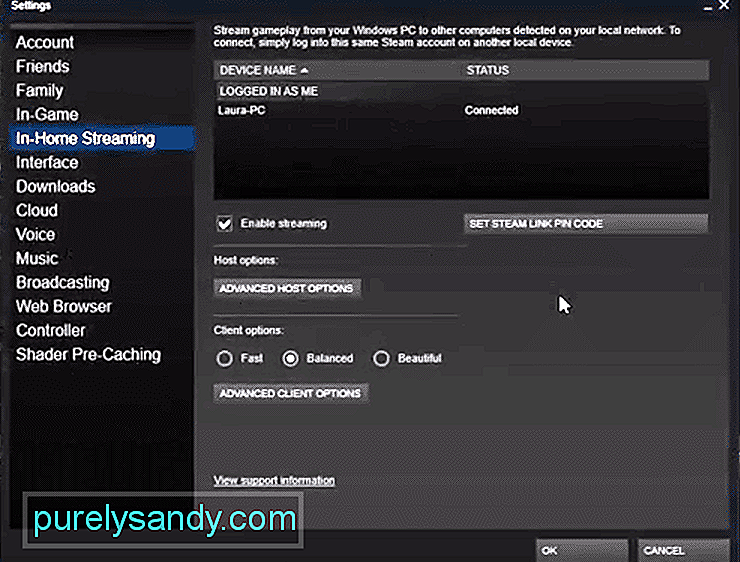
यूट्यूब वीडियो: होम स्ट्रीमिंग में स्टीम को ठीक करने के 5 तरीके काम नहीं कर रहे हैं
09, 2025

